Magento on avatud lähtekoodiga kaasaegne pilvepoe platvorm. See on kirjutatud PHP-s ja selle platvormil on nii tasuta kui ka tasuline versioon. Kogukonna väljaannet pakutakse tasuta, samas kui tasuline versioon on mõeldud suurenenud pilvega integreerimisvõimalustega ettevõtetele.
Magentol on e-kaubanduse jaoks mõned veenvad omadused unikaalse veebipoe loomiseks ja kasvatamiseks nullist. Magento esimene stabiilne versioon ilmus 2008. aastal. 2018. aasta mais omandas Adobe Magento 1 dollari eest.68 miljardit. Praegune stabiilne versioon on Magento 2.3.0.
Installige Magento 2.3.0 Ubuntu
Selles õpetuses tutvustame teile üksikasjalikku juhendit kuidas Magento 2 installida ja konfigureerida.3.0 Ubuntu 18-l.04. Enne sammudele hüppamist mõtleme välja eeldused.
Magento 2.3.x tehnoloogia virna nõuded
- Operatsioonisüsteemid (Linux x86-64): Linuxi jaotused nagu Debiani või Redhatil põhinevad Distrod
- Mälunõue: Magento soovitab vähemalt 2 GB RAM-i
- Helilooja: helilooja on PHP-le sõltuvushaldur ja seetõttu on soovitatav installida uusim stabiilne versioon
- Veebiserverid: Nginx 1.x, Apache 2.2 või 2.4
- Andmebaas: MySQL 5.6, 5.7
- PHP: PHP 7.1.3+ ja PHP 7.2.x
Üksikasjalikud süsteeminõuded leiate Magento ametlikult veebisaidilt. Meie Nginx-põhisel testarvutil on järgmine seadistus:
- Magento kogukonna väljaanne 2.3.0
- Nginx 1.14.0
- PHP 7.2.14
- Helilooja 1.8.0
- Mysql 5.7.25
1. Nginxi installimine
Nginx on veel üks veebiserver ja seda kasutatakse vastupidise puhverserveri, HTTP-vahemälu, koormuse tasakaalustaja ja posti puhverserverina jne. Esimene asi, mida teha, on kontrollida hoidlates saadaolevat Nginxi versiooni. Käivitage terminal ja sisestage järgmine käsk:
sudo apt-vahemälu poliitika nginx
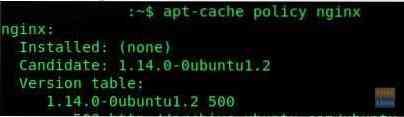
Järgmine käsk installib Nginxi.
sudo apt-get -y installige nginx
Nginxi teenus peaks automaatselt käivituma. Selle olekut saate kontrollida:
sudo systemctl olek nginx.teenus
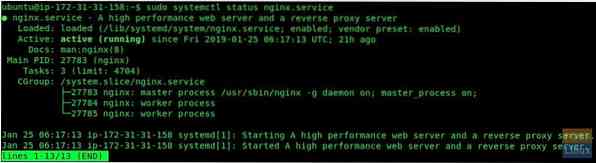
Mingil põhjusel, kui te ei näe Nginxi aktiivse protsessina, võite protsessi siiski käsitsi käivitada
sudo systemctl start nginx.teenus
Järgmisena käivitage Interneti-brauser ja testige Nginxi installimist:
http: // localhost /
Teise võimalusena võite sisestada ka oma serveri IP. Näiteks,
http: // 192.168.20.3 (serveri IP)
Kui näete Nginxi vaikelehte. Installimine õnnestus!
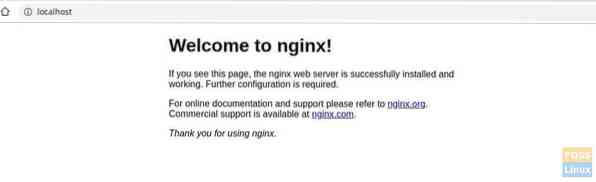
2. PHP 7 installimine.2
Nagu tavaliselt, kontrollime kõigepealt PHP 7 kättesaadavust.2.
sudo apt-vahemälu poliitika php7.2
Järgmisena saate installida PHP 7.2 ja laiendused.
sudo apt-get install php7.2-fpm php7.2-kli php7.2 php7.2-ühine php7.2-gd php7.2-mysql php7.2-lokkis php7.2-sisemine php7.2-xsl php7.2-liitrine php7.2-zip php7.2-bcmath php7.2-iconv php7.2-seepi
Kontrollige PHP 7 installimist.2 kasutades järgmist käsku:
sudo php -v

Kontrollige, kas kõik PHP laiendused on installitud:
sudo php -me
Väljund peaks olema sarnane järgmisega
[PHP moodulid] bcmathi kalender Tuum ctype curl date dom exif fileinfo filter ftp gd gettext hash iconv intl json libxml mbstring mysqli mysqlnd openssl pcntl pcre PDO pdo_mysql Phar posix readline Reflection session shmop SimpleXML seebipesad naatrium SPL ssdml smsml xsl Zend OPcache zip zlib [Zendi moodulid] Zend OPcache
Muutke PHP parameetreid vastavalt Magento optimaalse jõudluse vajadustele. Eelkõige näitame RAM-i jaotust ja täitmisaega.
Kasutage php redigeerimiseks käsku vim.ini-fail:
vim / etc / php / 7.2 / fpm / php.ini
Muutke järgmisi parameetreid:
mälu_piirang = 2G maks. täitmise aeg = 1800 zlib.väljundkompressioon = O
Salvestage ja sulgege fail. Samamoodi muutkem veel ühte faili:
vim / etc / php / 7.2 / cli / php.ini
Muutke järgmisi parameetreid. Jah, see on sama mis eelmine mod.
mälu_piirang = 2G maks. täitmise aeg = 1800 zlib.väljundkompressioon = O
Salvestage ja sulgege fail. Uute seadete jõustumiseks peate php fpm taaskäivitama.
sudo systemctl taaskäivitage php7.2-fpm
3. MySQL 5 installimine.7
Alustuseks sama harjutus. Kontrollige saadaolevat versiooni hoidlatest.
sudo apt-vahemälu poliitika mysql-server
Lõpeta MYSQL-i installimine:
sudo apt install -y mysql-server mysql-klient
Kontrollige MYSQL-i serveri olekut:
sudo systemctl olek mysql.teenus
Käivitage MYSQL-server:
sudo systemctl käivitage mysql.teenus
Turvaline install:
sudo mysql_secure_installation
Installimise testimine:
sudo mysql -u root -p
4. Magento 2 installimine ja konfigureerimine.3.0
Lõpuks oleme siin, et Magento tarkvara alla laadida ja installida. Saate seda teha mitmel viisil:
- Hankige helilooja metapakett
- Laadige alla arhiiv
- Kloonige git-hoidla
Soovitame kasutada heliloojat ja näitame teile, kuidas. Esiteks installige helilooja järgmise käsu abil:
sudo curl -sS https: // getcomposer.org / installer | sudo php - --install-dir = / usr / bin - failinimi = helilooja
Looge Magento installimiseks kaust ja kasutaja:
sudo adduseri juurutamine
sudo mkdir -p / var / www / html / webapp
Muutke kausta lubasid:
chown -R juurutamine: www-data / var / www / html / webapp
Enne helilooja kaudu Magento allalaadimist peate oma autentimisvõtmed hankima Magentolt.
Autentimisvõtmete hankimiseks toimige järgmiselt
- Logige sisse Magento turuplatsile. Kui teil pole kontot, saate selle tasuta luua, klõpsates nuppu „Registreeri".
- Seejärel klõpsake lehe paremas ülanurgas oma konto nimel ja valige „Minu profiil".
- Klõpsake nuppuPääsuklahvid ” vahekaardil Turuplats.
- Klõpsake nuppuUue juurdepääsuvõtme loomine ”. Sisestage võtmetele konkreetne nimi ja klõpsake nuppuOKEI".
- Kasuta "Avalik võti ” kasutajanimena jaPrivaatne võti ” paroolina.
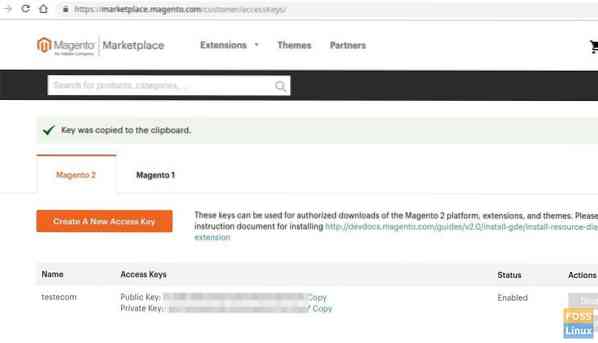
Lisaks saate Magento veebisaidil kasutada autentimisvõtmete ametlikku dokumentatsiooni. Aeg alustada Magento allalaadimist:
Muutke kasutaja varem loodud kasutajaks.
sudo su juurutada
Liikuge veebirakenduse kataloogi:
cd / var / www / html / webapp
Lõpuks laadige Magento alla helilooja abil:
helilooja create-project - hoidla = https: // repo.magento.com / magento / project-community-edition = 2.3.0 .
Kui küsitakse kasutajanime ja parooli. Esitage oma Magento autentimisvõtmed:

Samuti peaksite nägema viipa mandaatide salvestamiseks. Tippige Y, et alustada Magento ja selle vajalike moodulite allalaadimist. Pärast installimise lõppu väljuge terminalist.
5. Nginxi seadistamine
Kõigepealt loome Magento saidile uue virtuaalse hosti. Alustuseks on Magento installikataloogil Nginxi konfiguratsioonifaili näidis, seetõttu kopeerime selle lihtsalt nginxi kataloogi:
cp / var / www / html / webapp / nginx.konf.näidis / etc / nginx / magento.konf
Looge virtuaalse hosti konfiguratsioonifail nimega “magento”
sudo vim / etc / nginx / sites-available / magento
Lisage faili järgmine sisu. Asendage oma domeeninimi kindlasti magentotest.fosslinux.com allpool olevas tekstis.
ülesvoolu fastcgi_backend server unix: / run / php / php7.2-fpm.sokk; server kuulake 80; serveri_nimi magentotest.fosslinux.com; määrake $ MAGE_ROOT / var / www / html / webapp; sisaldab / etc / nginx / magento.konf;
Salvestage ja väljuge failist.
Lubage loodud virtuaalne host:
sudo ln -s / etc / nginx / sites-available / magento / etc / nginx / saidid lubatud
Kontrollige nginxi süntaksit:
sudo nginx -t
Taaskäivitage Nginxi teenus:
sudo systemctl taaskäivitage nginx
6. MySQL-i kasutaja seadistamine
Logige MySQL-i serverisse sisse juurjuurega.
sudo mysql -u root -p
Looge enda valitud andmebaas.
Loo andmebaas magdb;
Looge andmebaasi kasutaja.
LOE KASUTAJA magousr @ 'localhost' IDENTIFITSEERITUD '123abc' abil;
Andke load.
andke kõigile magdb-le privileegid.* aadressile 'magousr' @ localhost;
Loputamise privileegid;
Installiprotsessi sujuvaks kulgemiseks peate määrama kausta loa. Selle tegemata jätmine lõpeb sageli eelseisvas etapis valmiduse kontrollimise ebaõnnestumisega.
Muutke kataloog oma dokumendi juureks.
sudo cd / var / www / html / webapp
Muutke kausta lubasid.
sudo chmod -R 775 var / generated / pub / app / vendor /
Alustame Magentot! Käivitage veebibrauser ja tippige oma veebiserveri nimi. Ilmselgelt asendage magentotest.fosslinux.com oma domeeninimega ja vajutage sisestusklahvi.
http: // magentotest.fosslinux.com / setup
Peaksite nägema Magento veebilehte.
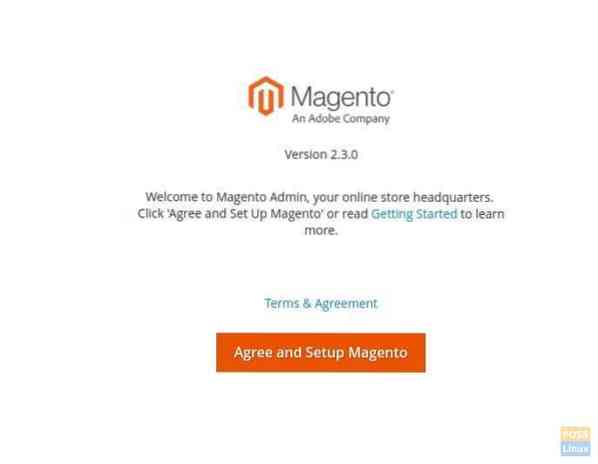
Klõpsake nuppu „Nõustu ja seadistage Magento“ ning läbige valmisoleku kontrollimise protsess. Klõpsake nuppu „Järgmine“.
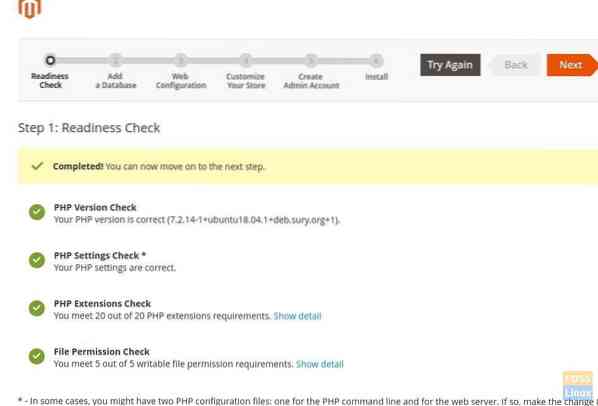
Peaksite sisestama andmebaasi üksikasjad. Sisestage andmebaasiserveri hostinimi, kasutajanimi, parool ja andmebaasi nimi. Soovi korral võime andmebaasi hõlpsaks tuvastamiseks sisestada tabeli prefiksi. Klõpsake nuppu „Järgmine“.
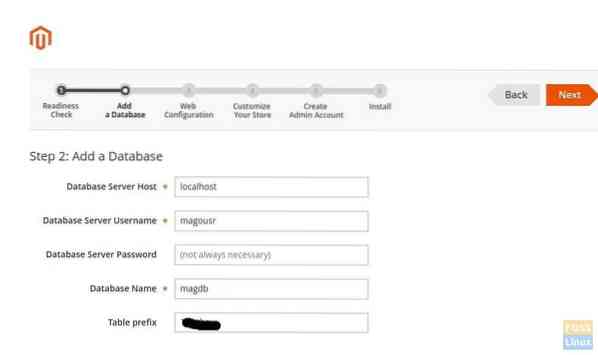
Sisestage jaotisse Veebikonfiguratsioon poe aadress ja administraatori aadress. Veenduge, et „Krüptovõtme” väärtuseks oleks seatud „Ma tahan kasutada Magento loodud võtit”. Klõpsake nuppu „Järgmine“.
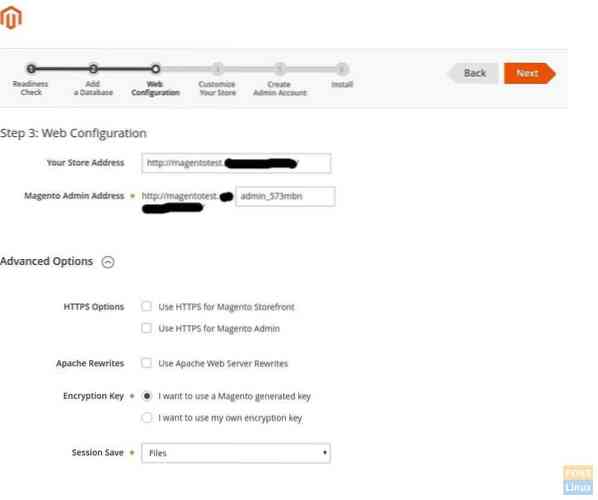
Kohandage oma poodi vastavalt oma vajadustele:
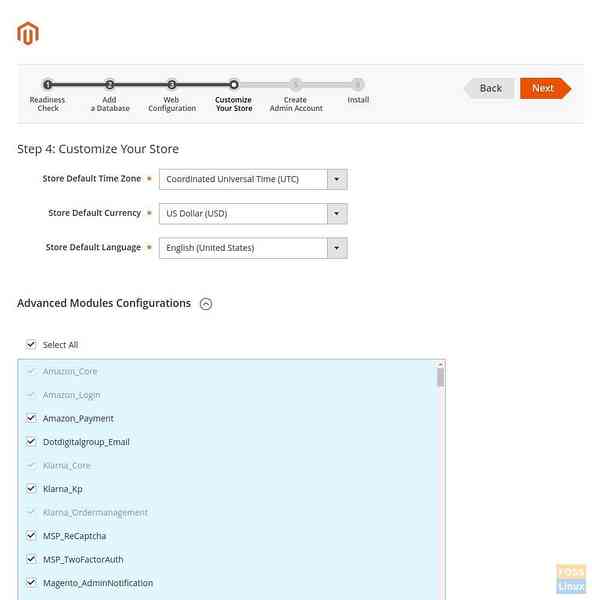
Looge administraatori konto:
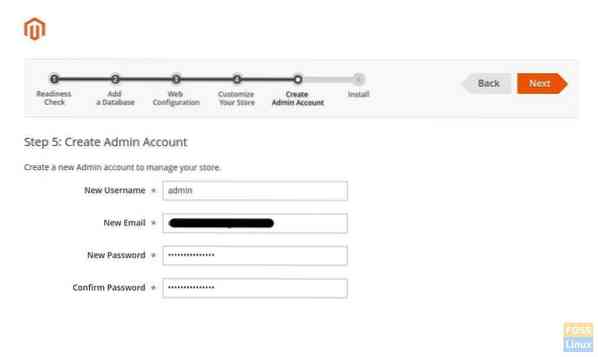
Viige installimine lõpule, klõpsates nuppu „Installi kohe”.
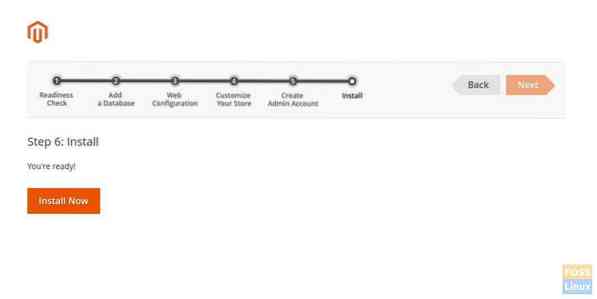
Oodake, kuni installimine lõpeb.
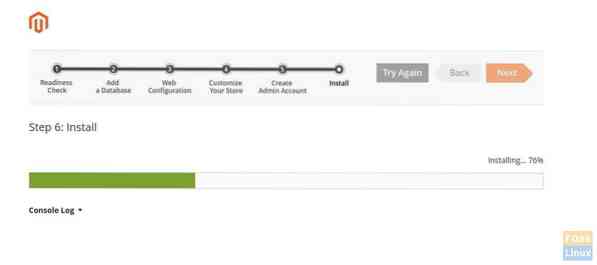
Nautige edu!
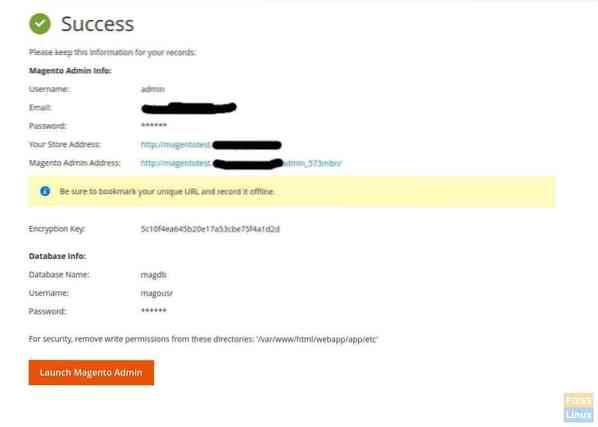
Poodide kontrollimine ja sirvimine.
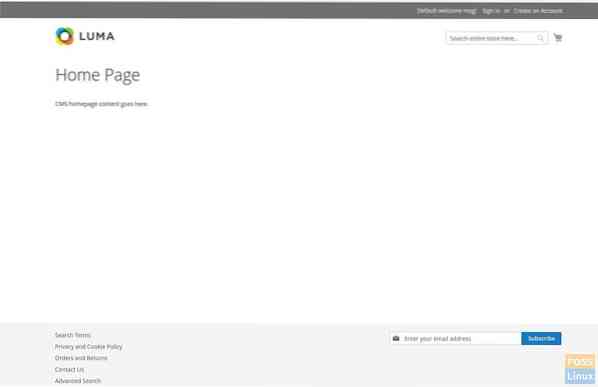
Sisestage administraatori kasutajanimi ja sisselogimisparool.
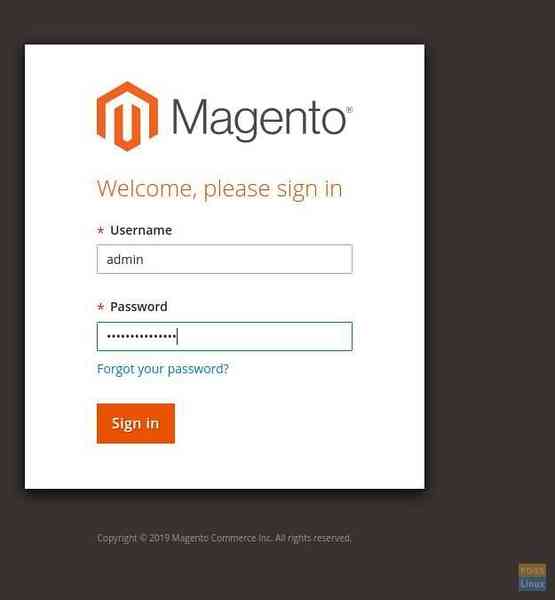
See selleks! Loodetavasti sujus teie installimine sujuvalt nagu minu oma. Andke meile tagasisidet allpool toodud kommentaarides.
 Phenquestions
Phenquestions



